Win7移动硬盘打不开怎么办 Win7移动硬盘突然打不开解决方法 系统之家
时间:2024-07-26作者:bianji
遇到Win7系统下移动硬盘无法打开的情况,你是否感到困扰?有用户在使用Win7系统时,突然发现移动硬盘无法正常使用,需进行格式化处理。对此,他们不知所措。作为一名园林艺术家编辑,今天我将与你分享解决这一问题的方法。
Win7移动硬盘突然打不开的解决办法
方法一:
1、右键点击无法打开的移动硬盘或U盘,选择“属性”,在弹出的窗口中选择“工具”,然后点击“开始检查”。系统将自动修复文件系统错误,并扫描和尝试恢复坏扇区。如下图所示:
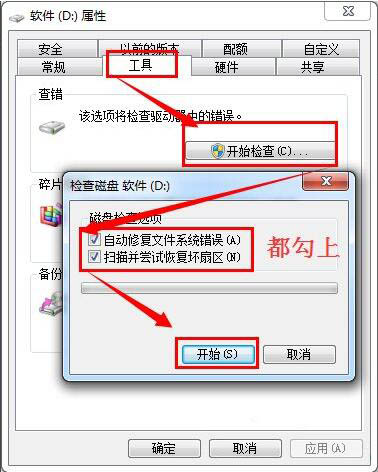
2、在上述步骤中,部分系统在重启后会出现修复提示,如有请同意。随后,系统将自动完成恢复。
请注意,在此过程中不要随意拔出U盘或移动硬盘。如下图所示:
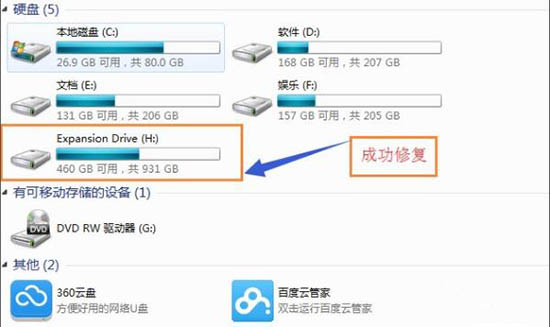
方法二:
1、点击“开始”菜单,然后选择“cmd”或使用Win + R快捷键。如下图所示:
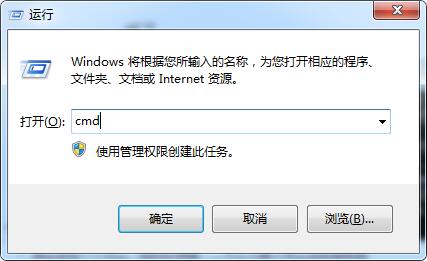
2、接着,输入chkdsk H:/ f命令来修复H驱动器。若要修复D驱动器,只需将命令改为chkdsk D:/ f即可。系统将开始进行修复,一段时间后,修复完成。如下图所示:
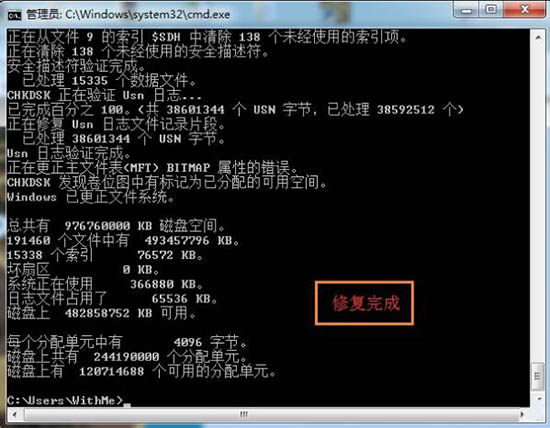
3、修复完成后,计算机将正常显示磁盘空间。你可以双击驱动器图标正常启动。如下图所示:
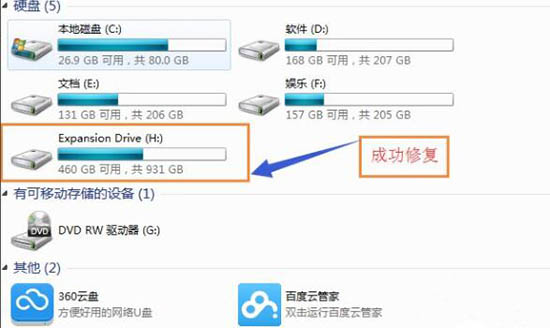
通过以上两种方法,相信你已经学会了如何解决Win7系统下移动硬盘无法打开的问题。在操作过程中,请务必遵循步骤,以免造成不必要的损失。希望这些方法能帮助你顺利解决问题,恢复移动硬盘的正常使用。

